Notepad++: kuidas klõpsatavaid linke keelata
Selle lihtsa ja kiire õpetuse abil saate samm-sammult teada, kuidas rakenduses Notepad++ klõpsatavad lingid välja lülitada.
Meeskonnakoostöö sõnumsideplatvorm Slack on iseenesest suurepärane viis töövoo korraldamiseks. Slacki paindlikkuse ja integreerimisvõime tõttu muudab kolmandate osapoolte rakenduste lisamine selle veelgi mugavamaks tööviisiks. Mitte iga rakendus pole integreerimist väärt, kuid kindlasti parandavad paljud rakendused kasutaja Slacki kogemust. Üks selline rakendus on visuaalne koostöötööriist Trello. Slacki kasutajad saavad oma töövoogu optimeerida, tutvustades oma Slacki liideses Trellot.
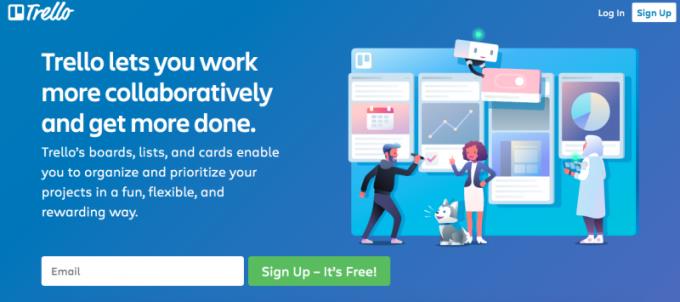
Trello koostab ülesannete loendid, prioriteedid ja projekti töövood ning korraldab need tahvliteks ja kaartideks. Nii saab kõiki ülesandeid, mida meeskond võib vaja minna, kiiresti ja lihtsalt visualiseerida, ilma et peaksite läbima lõputuid vestlusridu.
Integreerides Trello Slacki, saate hoida oma meeskonda mitte ainult lingitud, vaid ka samal lehel – või pigem tahvlil. Integreerimine võimaldab teil võtta teavet otse Slackist ja lisada see Trellosse, välistades vajaduse lülituda täiesti uude aknasse iga kord, kui soovite midagi kaardile lisada. Sa saad ka:
Olenemata sellest, kas plaanite idufirmat või pulmi, Trello lisamine oma Slacki kontole annab teile parima korraldaja käeulatuses.
Nagu ka teiste Slacki integratsioonide puhul, on Trello integreerimine üsna lihtne, kuigi seal on mõned sammud. Teil on vaja Trello kontot. Registreerumine on tasuta. Peate olema ka osa Trello meeskonnast.
Minge Trello jaoks Slacki rakenduse kataloogi .
Klõpsake Slacki ikooni all nuppu "Lisa Slacki".
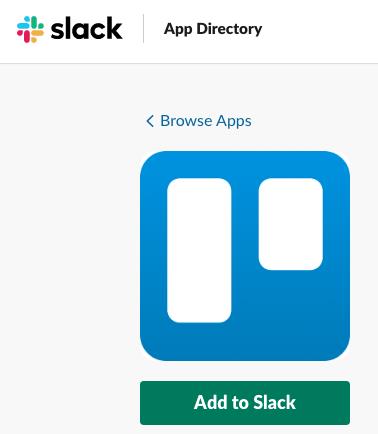
Teid suunatakse Trello-Slacki integratsiooni sihtlehele. Veel kord klõpsake nuppu "Lisa Slacki" ja logige sisse oma Trello kontole.
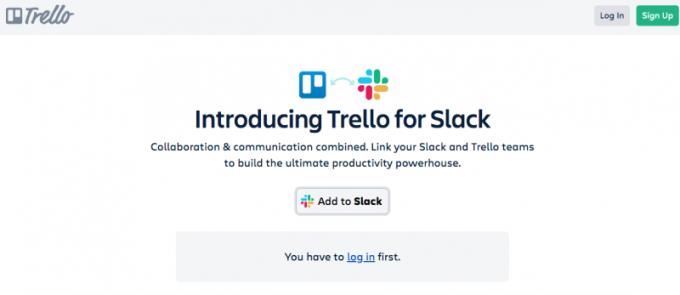
Pärast seda valige Trello meeskond, kelle soovite oma Slacki kontoga linkida.
Valige "Install".
Kui olete Trello rakenduse installinud, peate selle oma Slacki kontoga linkimiseks lõpule viima. Andke oma Slacki kontole juurdepääs Trellole, avades esmalt rakenduste ekraani.
Valige oma Slacki armatuurlaual "veel".
Klõpsake vasakpoolsel tööriistaribal suvandit Rakendused.
Otsige ja valige Trello.
Ilmuvale sõnumiväljale tippige /trello .
Valige "Link Trello konto".
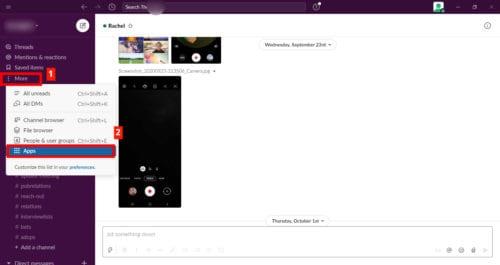
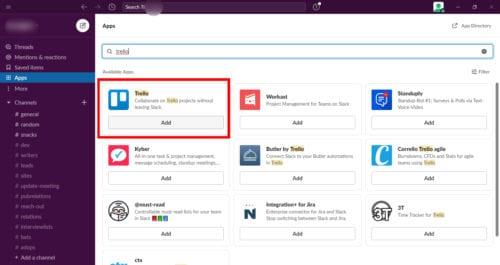
Jälgi veel mõned sammud ja oletegi! Kui olete boti oma Slacki kanalitele lisanud, saate Trello kaarte otse nendest kanalitest lisada ja luua.
Tippige soovitud kanali sõnumiväljale /invite @trello ja saatke sõnum.
Trello tahvli linkimiseks kanaliga saatke /trello link [tahvli nimi/URL] .
Link kanalile.

Nagu varem mainitud, on selle artikli alguses Trello Slackiga integreerimise üheks suureks eeliseks see, et te ei pea vahekaarte vahetama. Lihtsalt sisestage käsud oma Slacki sõnumiväljale ja see saadetakse teie Trello tahvlile.
Vestlustes uute kaartide loomiseks tippige /trello add [kaardi nimi] . Pärast seda, kui Slacki vestlusahelasse ilmub kinnitus kaardi loomise kohta, saate lisada sellele eelneva vestluse arhiivi. Kui avate kaardi seaded, saate muuta asjaosalisi, silte, kontrollnimekirju, tähtaegu ja muid märkmeid.
Kui saadate Slacki vestlusele Trello kaardi või tahvli lingi, saate jagada kõiki lisatud värskendatud üksikasju ja prioriteete. Nii ei pea teie töökaaslased kaugele minema, et teada saada, mida nad tegema peavad. Nad saavad isegi muuta tähtaegu ja värskendada oma edenemise märkmeid.
Kui kasutate Trellot ja Slacki, siis miks mitte ühendada need kaks? Mitte ainult ei säästa aega vahekaartide vahel vahetamisel ning töökaaslaste ja töötajate prioriteetide loenditesse suunamisel, vaid saate uute ideede ja võimalike koostööprojektide alusel kohe tegutseda. Mis kõige parem – see on tasuta!
Selle lihtsa ja kiire õpetuse abil saate samm-sammult teada, kuidas rakenduses Notepad++ klõpsatavad lingid välja lülitada.
Vabanege saatest Apple TV+ saates Up Next ilmumisest, et hoida oma lemmiksaateid teiste eest saladuses. Siin on sammud.
Avastage, kui lihtne on oma arvutis ja Android-seadmes Disney+ konto profiilipilti muuta.
Kas otsite Microsoft Teamsi alternatiive lihtsaks suhtluseks? Leidke 2023. aastal enda jaoks parimad alternatiivid Microsoft Teamsile.
See postitus näitab, kuidas videoid kärpida Microsoft Windows 11 sisseehitatud tööriistade abil.
Kui kuulete palju moesõna Clipchamp ja küsite, mis on Clipchamp, lõpeb teie otsing siin. See on parim juhend Clipchampi valdamiseks.
Tasuta helisalvestiga saate luua salvestisi ilma oma Windows 11 arvutisse kolmanda osapoole tarkvara installimata.
Kui soovite luua vapustavaid ja kaasahaaravaid videoid mis tahes eesmärgil, kasutage parimat tasuta videotöötlustarkvara Windows 11 jaoks.
Vaadake näpunäiteid, mida saate kasutada oma ülesannete korraldamiseks Microsoft To-Do abil. Siin on lihtsad näpunäited, isegi kui olete algaja.
Lahendage selle dokumendi avamisel ilmnes viga. Ligipääs keelatud. tõrketeade, kui proovite avada PDF-faili meilikliendist.







